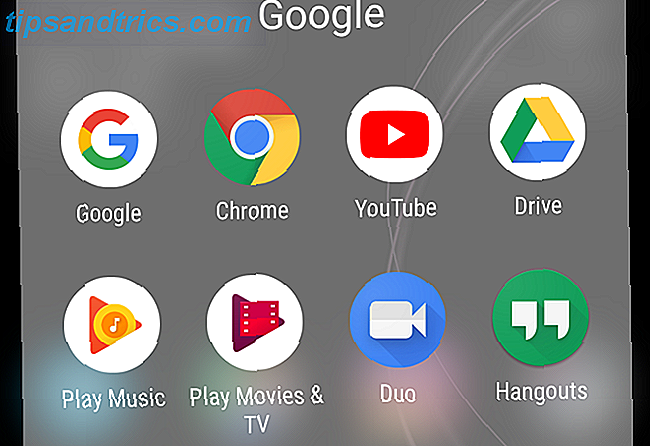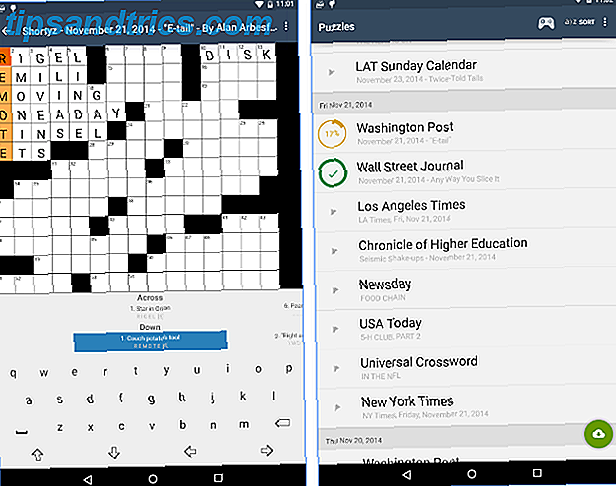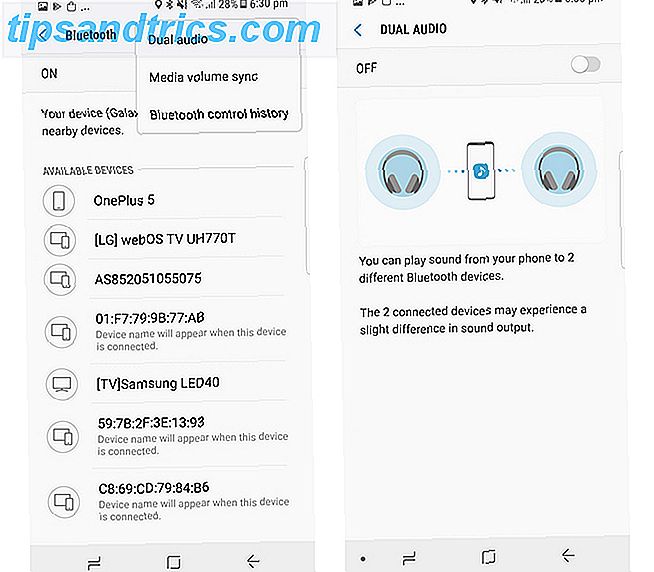Egal, ob Sie Bücher lesen möchten, die Sie im Kindle Store gekauft oder von woanders heruntergeladen haben, der Kindle Fire ist der ultimative eBook Reader, mit dem Sie Bücher, Magazine, Comics und Dokumente in praktisch jedem Format für unter $ 200 lesen können. Damit diese Funktionalität jedoch erreicht werden kann, muss das Kindle Fire zuerst synchronisiert werden. Normalerweise erfolgt dies kabellos, obwohl auch eine Synchronisierung über USB-Kabel möglich ist.
Egal, ob Sie Bücher lesen möchten, die Sie im Kindle Store gekauft oder von woanders heruntergeladen haben, der Kindle Fire ist der ultimative eBook Reader, mit dem Sie Bücher, Magazine, Comics und Dokumente in praktisch jedem Format für unter $ 200 lesen können. Damit diese Funktionalität jedoch erreicht werden kann, muss das Kindle Fire zuerst synchronisiert werden. Normalerweise erfolgt dies kabellos, obwohl auch eine Synchronisierung über USB-Kabel möglich ist.
Es ist wichtig, beide Synchronisierungsmethoden zu verstehen. Irgendwann könnte es zu Problemen mit dem Prozess kommen. Ein Fehler wie diese führt dazu, dass Sie keine Bücher lesen können - vielleicht werden sie nur teilweise auf Ihr Gerät heruntergeladen -, aber glücklicherweise sollten Sie in der Lage sein, Probleme zu beheben.
Zwei Möglichkeiten zum Synchronisieren auf dem Kindle Fire
Es gibt zwei Methoden zum Synchronisieren mit dem Kindle Fire. Die erste ist über die drahtlose Verbindung; Dies wird Sie natürlich mit dem Internet verbinden und mit der Kindle Reader App auf Ihrem Tablet können Sie die WhisperSync-Funktion nutzen, die Bücher und andere elektronische Käufe von Amazon auf Ihren Kindle Fire herunterlädt. Probleme mit Ihrer drahtlosen Verbindung können sich auf den Erfolg dieses Synchronisierungsprozesses auswirken.
Bei der zweiten Methode müssen Sie sich per USB-Kabel auf Ihrem Computer in Ihrem Amazon-Konto anmelden und das betreffende Buch herunterladen, bevor Sie es auf Ihr Tablet kopieren.
Wenn bei der ersten Verwendung Probleme bei der Datensynchronisierung auftreten, müssen Sie das Gerät bei Ihrem Amazon-Konto registrieren. Sehen Sie sich unseren Kindle Fire Setup-Leitfaden an Was Sie über das erstmalige Einrichten Ihres Kindle Fire wissen sollten Was Sie über die Einrichtung Ihres Kindle Fire zum ersten Mal wissen sollten Der neueste Eintrag von Amazon in den eBook Reader-Markt ist ein Schritt vom Tintengeräte, die traditionell den Namen "Kindle" tragen. Das Kindle Fire ist ein 7-Zoll-Tablet mit einer angepassten Version von ... Lesen Sie mehr für weitere Details.
Behebung von Wireless Sync Problemen
Wenn Sie Probleme beim Synchronisieren eines Buches (oder anderer Medien wie Musik, Video oder einer Zeitschrift oder Zeitung aus dem Kiosk) haben, sollten Sie das Kindle Fire neu starten. Dazu drücken Sie den Netzschalter (befindet sich am Rand des Geräts neben dem USB-Anschluss) und warten Sie, bis die Option Herunterfahren angezeigt wird. Tippe darauf; Wenn das Gerät ausgeschaltet ist, drücken Sie den Netzschalter erneut, um neu zu starten. Wenn Ihr Kindle Fire in einer Schutzhülle untergebracht ist, müssen Sie es möglicherweise entfernen, um auf den Netzschalter zugreifen zu können.
Wenn das Problem dadurch nicht behoben werden kann, liegt dies möglicherweise an Ihrer drahtlosen Verbindung. Überprüfen Sie dies, indem Sie versuchen, zu einer Webseite zu navigieren oder nach neuen E-Mails zu suchen. Probleme hier deuten auf ein generelles Konnektivitätsproblem hin; Funktioniert das Problem jedoch möglicherweise mit dem WhisperSync-Tool, sollten Sie wie unten beschrieben die Problemumgehung für die USB-Synchronisierung verwenden.

Das Kindle Fire sollte problemlos mit WEP-, WPA PSK-, WPA2 PSK-, WPA EAP- und WPA2 EAP-gesicherten Routern verbunden werden können. Tippen Sie auf das Symbol Einstellungen oben rechts im Display, um ein Untermenü mit der Option WLAN zu öffnen. Hier können Sie alle verfügbaren drahtlosen Netzwerke sehen. Wenn Sie eine Verbindung zu ihnen herstellen, müssen Sie auf das ausgewählte Netzwerk tippen und den Schlüssel eingeben, wenn Sie dazu aufgefordert werden.
Verwenden der USB Sync-Problemumgehung
Wenn ein drahtloses Problem das Problem ist, können Sie Inhalte von Ihrem Amazon-Konto auf Ihren Computer herunterladen und diese über ein USB-Kabel mit Ihrem Kindle Fire synchronisieren.
Dazu benötigen Sie einen Computer mit Windows 2000 oder Mac OS X 10.2 oder höher. Besuchen Sie als Nächstes den Kindle Store in Ihrem Webbrowser und melden Sie sich mit dem entsprechenden Amazon-Konto an. Über den Menüpunkt Manage Your Devices (siehe links) wird eine Liste der Bibliothekselemente angezeigt.

Um das Objekt über USB mit Ihrem Tablet zu synchronisieren, schließen Sie das Gerät an und wählen Sie Aktionen> Herunterladen und Übertragen über USB.

Sie können dann das geeignete Gerät für die Übertragung auswählen und auf Herunterladen klicken, um fortzufahren. Beachten Sie, dass Sie beim Kauf neuer Artikel aus dem Kindle Store die Option " Über Computer übertragen " im Feld " Ausliefern an " auswählen sollten, bevor Sie kaufen.
Fazit
Amazon hat es sich zur Aufgabe gemacht, die USB-Alternative zur kabellosen Synchronisierung auf dem Kindle Fire bereitzustellen, sodass Benutzer so viel wie möglich auf ihre Daten zugreifen können. Sollten Probleme bei der Synchronisierung über USB auftreten, prüfen Sie die Kabel und Anschlüsse an beiden Geräten.
Denken Sie auch daran, dass Sie Ihre WLAN-Verbindung möglicherweise einschränken, wenn Sie Ihr Kindle Fire in einem Gehäuse aufbewahren. Versuchen Sie daher, die Methode zur drahtlosen Synchronisierung auszuführen, bevor Sie die USB-Problemumgehung verwenden.
Lassen Sie uns in den Kommentaren wissen, wenn Sie Synchronisierungsprobleme hatten und wenn ja, wie Sie diese behoben haben.